10 способів усунути мерехтіння та зависання екрана iPhone
Різне / / April 04, 2023
Якщо ви користуєтеся iPhone, однією з найгірших речей, які часто трапляються, є несподіване мерехтіння екрана. Це не тільки відволікає й розчаровує, але й заважає продуктивності. Крім того, екран вашого iPhone може перестати реагувати через кілька факторів. Отже, якщо вам також цікаво, як виправити мерехтіння та зависання екрана iPhone, ви знаходитесь у правильному місці. Продовжуйте читати, щоб дізнатися більше про мерехтіння екрана iPhone 12 і мерехтіння екрана iPhone після падіння.

Зміст
- 10 способів усунути мерехтіння та зависання екрана iPhone
- З яких причин екран iPhone мерехтить і не реагує?
- Як виправити мерехтіння та зависання екрана iPhone?
10 способів усунути мерехтіння та зависання екрана iPhone
Далі в цій статті ви дізнаєтесь, як виправити мерехтіння екрану iPhone і проблему, яка не відповідає. Продовжуйте читати, щоб дізнатися про це докладніше.
З яких причин екран iPhone мерехтить і не реагує?
Перш ніж перейти до методів усунення несправностей, ви повинні знати, чому екран iPhone мерехтить після падіння.
- Іноді ваш екран починає мерехтіти або перестає реагувати на дотик, оскільки iPhone нагрівається або нагрівається.
- Недостатньо місця для зберігання і проблеми з пам'яттю може спричинити повільну роботу вашого iPhone, таким чином спричиняючи збої на екрані iPhone.
- Ця проблема також може бути викликана a глюкова система iOS що відбувається внаслідок пошкоджене програмне забезпечення або несправні програми завантажено.
- Це також може бути спричинено, якщо ваш iPhone впав у воду. Навіть якщо ви не зіткнетеся з проблемами відразу, це не означає, що це не пошкодило ваш телефон.
Як виправити мерехтіння та зависання екрана iPhone?
Якщо ви зіткнулися з цією проблемою, не хвилюйтеся, тому що ми розповімо вам, як ви можете виправити мерехтіння екрану iPhone і проблеми, які не відповідають.
Спосіб 1: примусове закриття програм
Примусове закриття програм на вашому iPhone – це ще один чудовий спосіб усунення несправностей виправити екран, що не відповідає. Дотримуйтеся наведених нижче кроків, щоб примусово закрити програми на своєму пристрої.
Варіант I: для iPhone X і новіших версій
1. Проведіть пальцем вгору знизу вашого Домашній екран а потім зупиніться в середині екрана. Це покаже вам усі запущені програми.

2. Проведіть пальцем вгору на попередній перегляд програми щоб закрити їх.
Варіант II: для iPhone 8, iPhone SE та iPod touch
1. Натисніть кнопка "Додому двічі, щоб побачити список додатків які нещодавно використовувалися.
2. Продовжити гортання вгору на попередній перегляд програми примусово закрити їх усіх.
Читайте також: 10 способів виправити запис екрана, який не вдалося зберегти через 5823 на iPhone
Спосіб 2: жорстке перезавантаження iPhone
Щоб вирішити проблему мерехтіння екрана iPhone після падіння, ви також можете спробувати жорстко перезавантажити пристрій. Це допоможе вам позбутися помилок і збоїв, які можуть спричиняти цю проблему, і дасть вашому iPhone новий старт. Щоб повністю перезавантажити пристрій iOS, виконайте наведені нижче дії.
1. Натисніть і утримуйте Зменшення гучності +Кнопка живлення.
2. Одного разу пересуньте, щоб вимкнути живлення опцію видно, проведіть пальцем праворуч по червоному та білому значок живлення до вимкнути пристрій зліва направо.

3. надалі, чекати принаймні 60 секунд щоб ваш пристрій міг повністю вимкнутися.
4. Нарешті натисніть і утримуйте Кнопка живлення до часу Логотип Apple з’явиться на екрані, щоб знову увімкнути пристрій.
Спосіб 3: Вимкніть автоматичну яскравість
Вимкнення функції автоматичної яскравості на вашому iPhone потенційно може вирішити проблеми з мерехтінням екрана та затримкою відповіді на iPhone. Це зручно для початківців і займає лише кілька секунд. Щоб вимкнути функцію автоматичної яскравості iPhone, виконайте такі дії.
1. Відкрийте Налаштування на вашому iPhone.

2. Потім натисніть на Доступність варіант.

3. Натисніть на Дисплей і розмір тексту варіант.

4. нарешті, вимкнути перемикач для Автоматична яскравість варіант.
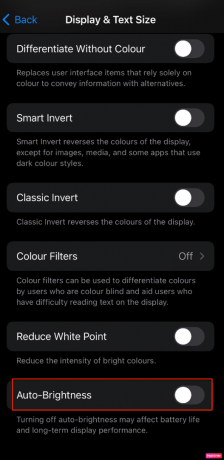
Читайте також: Як виправити, що HBO Max не працює на iPhone
Спосіб 4: Зменшити прозорість
Це тимчасове виправлення для вирішення проблеми, пов’язаної з збоями на екрані iPhone, тому ви також можете вибрати це. Для цього все, що вам потрібно зробити, це:
1. ВІДЧИНЕНО Налаштування на вашому iPhone.
2. Натисніть на Доступність> Дисплей і розмір тексту варіант.

3. тепер, ввімкнути перемикач для Зменшити прозорість і Збільшити контраст параметри.
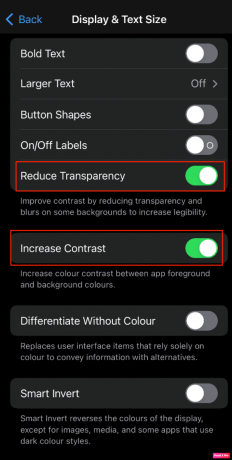
Спосіб 5: Вимкніть автоматичний HDR
Цей метод найкраще працює, якщо ваш екран мерехтить під час використання програми «Фото». Щоб вирішити цю проблему, ви можете вимкнути Auto HDR на своєму iPhone, просто виконавши наведені нижче дії.
1. Йти до Налаштування на вашому iPhone.
2. Торкніться Камера з меню на екрані.
3. нарешті, вимкнути перемикач для Автоматичний HDR варіант.
Спосіб 6. Звільніть місце для зберігання
Через недостатню ємність пам’яті на вашому iPhone можуть виникати проблеми з мерехтінням, наприклад екран не відповідає або зависає. Отже, важливо видалити з пристрою дані, які вам більше не потрібні, і звільнити місце. Виконайте наведені нижче кроки, щоб керувати сховищем iPhone.
1. Спочатку відкрийте Налаштування на вашому iPhone.
2. Після цього торкніться Загальний > Сховище iPhone.
Примітка: Ви побачите доступний простір на вашому iPhone з даними про те, яка програма скільки місця використовує.
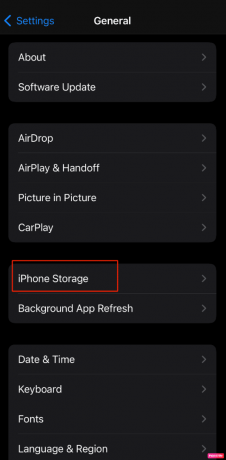
3. Далі натисніть на потрібний додаток якими ви більше не користуєтеся.

4. Торкніться Розвантажити додаток щоб звільнити місце на вашому iPhone.

Читайте також: Виправлення мерехтіння екрана Android
Спосіб 7: оновіть iOS
Якщо ви хочете виправити мерехтіння екрану iPhone і проблеми, які не відповідають, ви повинні знати, що ця проблема також може бути викликана, якщо ваш iPhone не оновлено до останньої версії iOS. Отже, спробуйте оновити свій iPhone до останньої версії.
Для оновлення можна виконати наведені нижче кроки.
1. ВІДЧИНЕНО Налаштування на вашому iPhone.
2. Далі торкніться Загальний з меню.

3. Натисніть на Оновлення програмного забезпечення варіант.

4. Потім торкніться Завантажте та встановіть.
Примітка: якщо ви отримуєте повідомлення з проханням тимчасово видалити програми, щоб iOS могла оновитися, виберіть Продовжити або Скасувати.

5А. Торкніться встановити якщо ви хочете, щоб оновлення відбулося негайно.
5B. Крім того, ваш пристрій iOS автоматично оновиться протягом ночі, якщо ви торкнетеся Встановити сьогодні ввечері і підключайте його до сну.
Примітка: Вибір Нагадай мені пізніше дає вам можливість інсталювати програмне забезпечення пізніше.
Спосіб 8: Відновіть iPhone через режим DFU
Режим DFU означає режим оновлення мікропрограми пристрою. Це складний метод, який дозволяє вносити зміни в операційну систему вашого пристрою.
Виконайте наведені нижче дії, щоб перевести телефон у режим оновлення мікропрограми пристрою.
1. Перший, підключити ваш iPhone твоєму ПК.
2. Запустіть iTunes додаток і виключити ваш iPhone.
3. Після цього натисніть Кнопка живлення на кілька секунд, а потім натисніть Зменшення гучності не відпускаючи вкладку живлення.
4. Потім продовжуйте тримати обидва Живлення + зменшення гучностікнопки приблизно на 10 секунд, а потім відпустіть Кнопка живлення але продовжуйте тримати Зменшення гучності кнопку протягом 5 секунд.
5. Тепер, якщо ваш екран iPhone є чорний і не відображає режим відновлення, ваш iPhone успішно введено Режим DFU.
Читайте також: Що таке чорна точка на екрані вашого телефону?
Спосіб 9. Виконайте скидання до заводських налаштувань
Примітка: Відновлення заводських налаштувань є крайнім заходом, і воно може видалити всю інформацію та вміст із вашого пристрою. Тому перед наступними кроками рекомендується створити резервну копію даних пристрою.
Проблему мерехтіння екрана iPhone 12 також можна вирішити, скинувши iPhone до заводських налаштувань. Якщо ви хочете відновити свій пристрій до початкового стану там, де їх немає мерехтіння та інші проблеми, ви можете вибрати опцію скидання до заводських налаштувань. Після скидання до заводських налаштувань вам потрібно буде почати заново. Прочитайте наш посібник і дотримуйтеся його Як скинути iPhone X до заводських налаштувань щоб детально вивчити кроки цього методу.

Спосіб 10: Усунення проблем з обладнанням
Якщо ви спробували всі інші методи, але все ще не можете виправити екран iPhone мерехтіння та відсутність відповіді, ваш Проблема може бути в апаратному забезпеченні iPhone. Якщо термін дії гарантії на ваш iPhone закінчився, ви можете виконати наведені нижче кроки, щоб вирішити проблему. Якщо гарантія все ще діє, ви можете повернути телефон.
1. Витріть пил і почистіть ваш iPhoneекран це може спричинити проблему з дисплеєм і невідповіддю.
2. Намагайся замінити зіпсований LCD екран оскільки це призводить до проблем із мерехтінням і невідповіддю на екрані.
Примітка: радимо вам звернутися за професійною допомогою, щоб замінити екран, щоб уникнути подальших пошкоджень. Відвідайте Ремонт Apple сторінку, щоб дізнатися більше.

Рекомендовано:
- Як відновити видалені коментарі в Instagram
- Як виправити Ghost Touch на iPhone 11
- Як виправити чорну пляму на екрані iPhone
- Скільки коштує виправити тріснутий екран телефону на Android
Сподіваємося, ви дізналися, як це зробити виправити мерехтіння та зависання екрана iPhone і мерехтіння екрану iPhone після падіння. Не соромтеся звертатися до нас із своїми запитами та пропозиціями через розділ коментарів нижче. Також повідомте нам, про що ви хочете дізнатися далі.

Піт Мітчелл
Піт є старшим співробітником TechCult. Піт любить усе, що пов’язано з технологіями, а також у душі завзятий саморобник. Він має десятирічний досвід написання інструкцій, функцій і технологічних посібників в Інтернеті.



